Гледането на лаптопа ви да влиза в хибернация, докато играете игри, може да бъде доста разочароващо, тъй като човек може да загуби целия напредък в играта. Обикновено лаптопите влизат в хибернация, когато капакът им е затворен, но тези настройки могат да се променят от настройките за захранване на Windows. Ако вашият лаптоп продължава да хибернира, докато играете игри, това може да се дължи на различни причини, но има някои поправки, които ще бъдат обяснени в това ръководство.
Коригиране на лаптоп, който е в хибернация, докато играе игра
Лаптопите се нуждаят от повече вентилация и мощност, докато играят игри, тъй като техните графични карти и процесори работят с пълния си потенциал. И така, лаптопите започват да се държат странно, сякаш влизат в хибернация и това е защото или стават горещи, или не получават необходимото количество енергия. И така, ето някои поправки, които човек може да опита, ако лаптопът му влезе в хибернация, докато играе игри след известно време:
-
- Използвайте охлаждащи подложки
- Регулирайте настройките на мощността на лаптопа
- Проверете батерията и зарядното на лаптопа
Използвайте охлаждащи подложки
Основната причина за хибернация на лаптопа, докато играете игри, е нагряването на лаптопа, има определени работни температурни прагове на различни компоненти на лаптопа, когато се премине, те спират да функционират. Тъй като поради ограниченията на размера лаптопите нямат достатъчно място за вентилация, за охладителната система на лаптопа става трудно да понижи температурата на компонентите, особено докато играете игри.
Ако вашият лаптоп има склонност към хибернация, докато играете игри, първото нещо, което трябва да направите, е да наблюдавате температурата на вашия GPU и CPU, има няколко налични инструмента за това . Следващото нещо, което трябва да направите, е да използвате a мощна охлаждаща подложка който предпазва вашия лаптоп от нагряване.
Регулирайте настройките за захранване на лаптопа
Лаптопът може също да влезе в хибернация, когато не може да стартира тежко приложение или системата работи в режим на оптимизация на мощността. По този начин това може да причини смущения в операционната система, което да доведе до хибернация, за да настроите захранващата система за най-добра производителност, следвайте следващите стъпки:
Етап 1 : Щракнете с десния бутон върху иконата на батерията в най-дясната част на лентата на задачите:
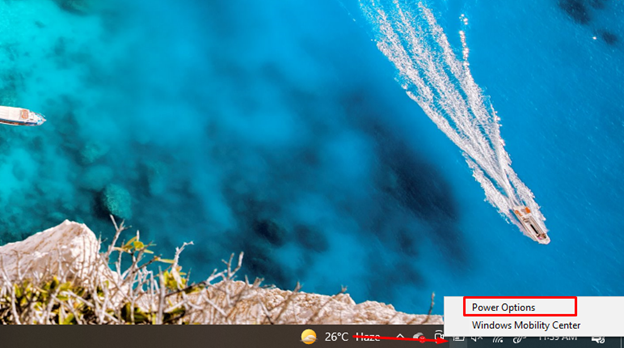
Стъпка 2 : След това изберете подходящата опция, като в моя случай това е Dell, тъй като тази опция ще даде мощност еднакво на всички процеси, изпълнявани в операционната система Windows, вашият лаптоп може да има опцията за най-добра производителност, изберете тази:
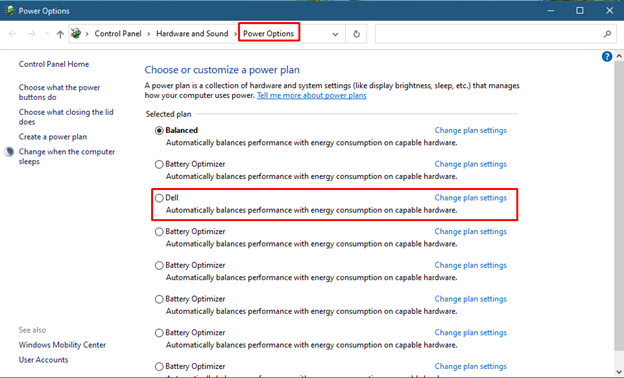
Стъпка 3 : След това изберете настройките за захранване на батерията Най-доброто производителност като щракнете върху иконата на батерията в лентата на задачите:
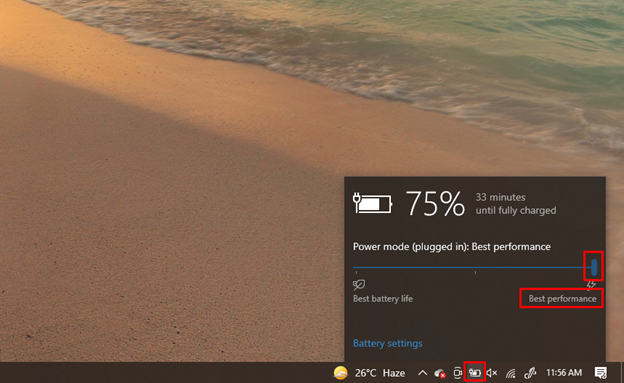
Тази корекция не само ще коригира проблема с хибернацията, но също така ще подобри цялостната производителност на лаптопа, докато играете игри.
Проверете батерията и зарядното устройство на лаптопа
Ако батерията на лаптопа ви е изтощена и няма да издържи дори няколко минути без захранване, това може да е причина за хибернация на вашия лаптоп. Освен това се препоръчва, докато играете игри на лаптопа, зарядното му устройство да бъде включено, дори ако батерията е напълно заредена, това е така, защото графичните карти изискват висока мощност, за да функционират правилно.
Обикновено, когато зарядът на батерията достигне определен лимит, той премества лаптопа или в режим на хибернация, или в режим на заспиване, така че ако батерията ви е изтощена, задайте нейния процент на нула и въведете Никога в опциите за захранване на батерията, като следвате дадените стъпки:
Етап 1 : Отидете на Опции за захранване на вашия лаптоп, като щракнете с десния бутон върху иконата на батерията от дясната страна на лентата на задачите:
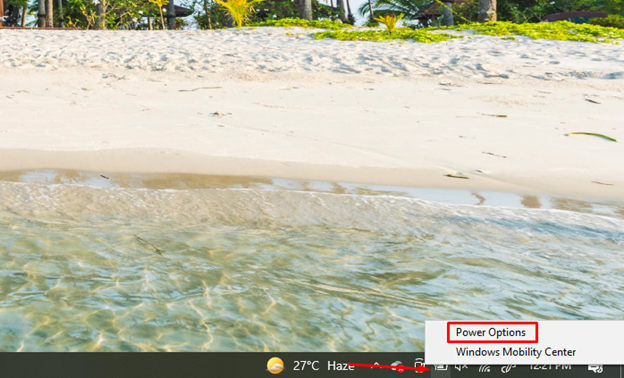
Стъпка 2 : След това щракнете върху Променете настройките на плана опция от избрания от вас план за захранване:
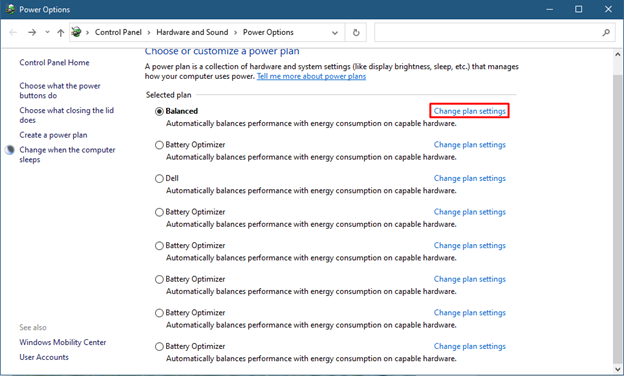
Следващ избор Променете разширените настройки на мощността опция:
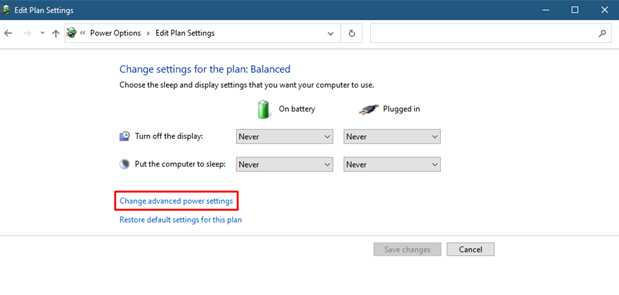
Стъпка 3 : Сега щракнете върху иконата плюс с опцията за заспиване и щракнете върху Хибернация след, след това въведете нула и в двете опции и щракнете върху Приложи :
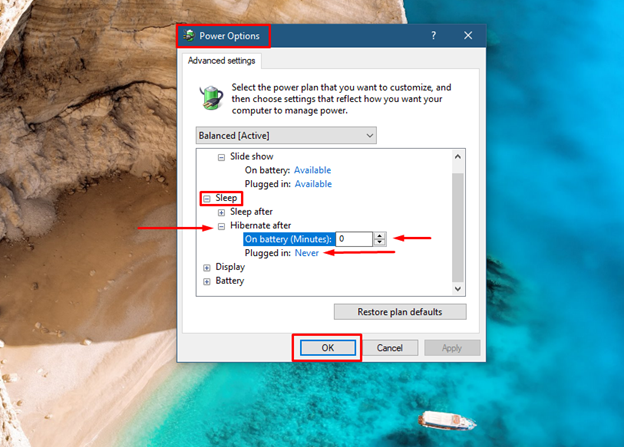
Следващото нещо, което човек трябва да гарантира, е зарядното устройство за лаптоп да осигурява необходимото количество енергия. Ако зарядното устройство е износено, то ще зарежда лаптопа с по-ниска скорост или лаптопът преминава в хибернация, когато зарядът на батерията е нисък, защото зарядното устройство не може да осигури необходимата мощност на лаптопа. Така че, опитайте да смените зарядното и едно нещо, което трябва да запомните е, че износеното зарядно също загрява лаптопа.
Заключение
Режимът на хибернация е подобен на режима на заспиване на лаптоп, тъй като изключва частично системата. Много потребители се сблъскват с проблема с хибернация, докато играят игри, което е доста досадно. Това може да се дължи на различни причини, като износена батерия, износено зарядно устройство, неадекватно охлаждане или оптимизиран режим на захранване, това ръководство обяснява поетапния процес на коригиране на лаптоп, който е в хибернация, докато играе игри.